
Der PHP-Editor Baicao bietet Ihnen detaillierte Anweisungen zur Verwendung von wps2019 zum Erstellen hohler Schriftarten mit gelben Strichen. In WPS2019 sind für die Erstellung hohler Schriftarten einige spezielle Einstellungen und Bedienschritte erforderlich. Nur durch die richtige Beherrschung dieser Schriftarten kann der ideale Effekt erzielt werden. Als Nächstes stellen wir Ihnen im Detail vor, wie Sie in wps2019 exquisite, gelb gestrichelte Hohlschriftarten erstellen, um den Inhalt Ihres Dokuments lebendiger und auffälliger zu gestalten.
1. Wählen Sie den Text aus, der im WPS-Text verarbeitet werden soll.
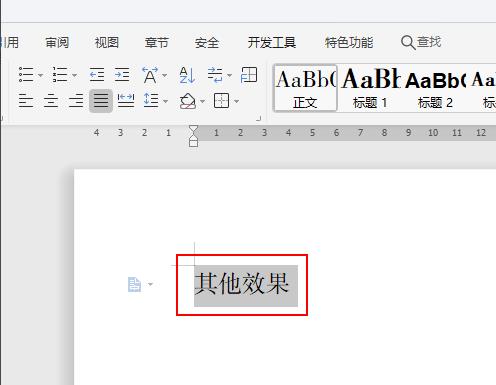
2. Klicken Sie auf die Pfeiloption neben der Datei in der oberen linken Ecke des WPS-Textes.

3. Klicken Sie in der Popup-Menüliste auf die Option [Format]-[Schriftart].

4. Legen Sie die chinesische Schriftart, den Schriftstil, die Schriftgröße und andere Informationen im Schriftarten-Tab fest.

5. Klicken Sie unten auf der Registerkarte „Schriftart“ auf die Option „Texteffekt“.

6. Klicken Sie im Fenster [Texteffekte formatieren] auf die Option [Füllen und Umreißen].

7. Überprüfen Sie die durchgezogene Linie in der Textkontur und stellen Sie die Farbe auf Gelb ein.

8. Aktivieren Sie die Option „Keine Füllung“ in der Textfülloption und klicken Sie auf die Schaltfläche „OK“.
9. Der Endeffekt ist wie im Bild gezeigt.

Das obige ist der detaillierte Inhalt vonDetaillierte Vorgehensweise zum Erstellen einer gelb gestrichelten Hohlschrift in wps2019. Für weitere Informationen folgen Sie bitte anderen verwandten Artikeln auf der PHP chinesischen Website!
 Welche Funktion hat der Frequenzteiler?
Welche Funktion hat der Frequenzteiler?
 Prinzip der bidirektionalen Datenbindung
Prinzip der bidirektionalen Datenbindung
 Was ist ein leeres Array in PHP?
Was ist ein leeres Array in PHP?
 So schließen Sie das von window.open geöffnete Fenster
So schließen Sie das von window.open geöffnete Fenster
 Methoden zum Lesen und Schreiben von Java-DBF-Dateien
Methoden zum Lesen und Schreiben von Java-DBF-Dateien
 So öffnen Sie PSD-Dateien
So öffnen Sie PSD-Dateien
 So registrieren Sie ein Bitcoin-Wallet
So registrieren Sie ein Bitcoin-Wallet
 Der Zweck des Levels
Der Zweck des Levels




